Nybörjarens guide till WordPress-fil och katalogstruktur
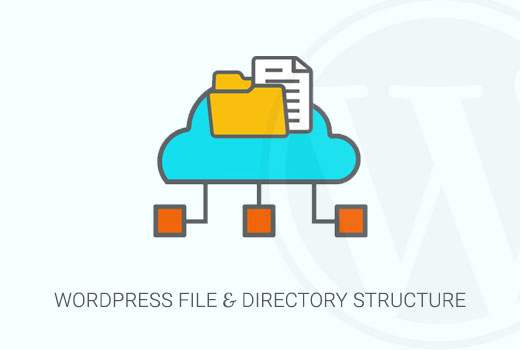
Vill du lära dig om WordPress-fil och katalogstruktur? Kärna WordPress-programvaran, teman, plugins och användaruppladdningar sparas alla på din webbplats. I denna nybörjarguide kommer vi att förklara WordPress-filen och katalogstrukturen.
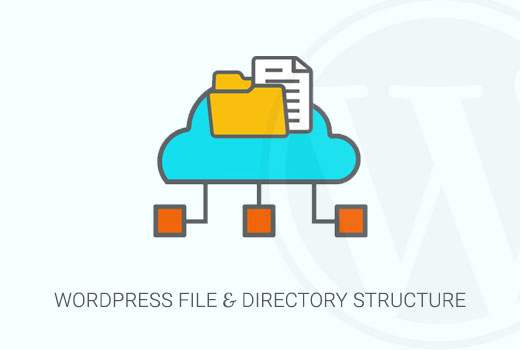
Varför bör du lära dig om WordPress-fil och katalogstruktur?
De flesta användare kan köra sin WordPress-webbplats utan att någonsin lära sig om WordPress-filer eller kataloger. Men förstå hur WordPress lagrar filer och kataloger kan hjälpa dig att lösa många vanliga WordPress-problem på egen hand.
Den här guiden hjälper dig:
- Lär dig vilka WordPress-filer och mappar som är kärnfiler.
- Förstå hur WordPress lagrar dina bilder och media uppladdningar.
- Där WordPress lagrar dina teman och plugins.
- Där konfigurationsfiler lagras på din WordPress-installation.
Den här informationen hjälper dig också att lära dig vilka WordPress-filer du ska säkerhetskopiera.
Du kommer även att kunna utföra felsökningsuppgifter som att inaktivera alla WordPress-plugins, byta till ett standardtema eller fixa andra vanliga WordPress-fel.
Med det sagt, låt oss ta en titt på WordPress-filen och katalogstrukturen.
Åtkomst till WordPress-filer och kataloger
Först behöver du en FTP-klient för att ansluta till din WordPress-server. Se vår guide om hur du använder FTP för att ladda upp WordPress-filer för detaljerade instruktioner.
Ett lättare alternativ till FTP är File Manager. Det är ett webbaserat program som kommer inbyggt i cPanel-instrumentpanelen på ditt WordPress-värdkonto.
När du har anslutit till din WordPress-webbplats, antingen med FTP eller File Manager, ser du en fil- och katalogstruktur som ser ut så här:

Filer och mappar i de röda rutorna är kärnan WordPress-filer. Det här är de filer och mappar som kör din WordPress-webbplats. Du är inte tänkt att redigera dessa filer på egen hand.
Här är en lista över centrala WordPress-filer och mappar som du skulle se i din WordPress-webbplatsens rotkatalog.
- [dir] wp-admin
- [dir] wp-includes
- index.php
- license.txt
- readme.html
- wp-activate.php
- wp-blog-header.php
- wp-kommentarer-post.php
- wp-config-sample.php
- wp-cron.php
- wp-links-opml.php
- wp-load.php
- wp-login.php
- wp-mail.php
- wp-settings.php
- wp-signup.php
- wp-trackback.php
- xmlrpc.php
WordPress-konfigurationsfiler
Din WordPress-rotkatalog innehåller några speciella konfigurationsfiler. Dessa filer innehåller viktiga inställningar specifika för din WordPress-webbplats.

- .htaccess - En serverkonfigurationsfil, WordPress använder den för att hantera permalinks och omdirigeringar.
- wp-config.php - Den här filen berättar WordPress hur du ansluter till din databas. Det anger också några globala inställningar för din WordPress-webbplats.
- index.php - Indexfilen laddar och initialiserar i princip alla dina WordPress-filer när en sida begärs av en användare.
Det kan hända att du kanske behöver redigera wp-config.php eller .htaccess-filen ibland. Var extra försiktig när du redigerar dessa två filer. Ett litet misstag kan göra din webbplats otillgänglig. När du redigerar dessa två filer, skapa alltid säkerhetskopior på din dator innan du gör några ändringar.
Om du inte ser .htaccess-filen i din rotkatalog, checka ut vår guide för varför du inte kan hitta .htaccess-filen i din WordPress-rotkatalog.
Beroende på hur din WordPress-webbplats är inställd kan du eller kanske inte ha följande filer i din rotkatalog.
- robots.txt - Innehåller instruktioner för sökrobotar
- Favicon.ico - En favicon-fil genereras ibland av WordPress-värdar.
Innehållet i WP-innehållsmappen
WordPress lagrar alla uppladdningar, plugins och teman i mappen WP-innehåll.

Det antas vanligtvis att du kan redigera filer och mappar i WP-innehållsmappen. Detta är dock inte helt sant.
Låt oss ta en titt i wp-innehållsmappen för att förstå hur det fungerar och vad du kan göra här.

Innehållet i WP-innehållsmappen kan skilja sig från en WordPress-sida till en annan. Men alla WordPress-webbplatser brukar ha dessa:
- [dir] teman
- [dir] plugins
- [dir] uppladdningar
- index.php
WordPress lagrar dina temafiler i / Wp-innehåll / teman / mapp. Du kan redigera en temafil, men det rekommenderas vanligtvis inte. Så snart du uppdaterar ditt tema till en nyare version, kommer dina ändringar att skrivas över under uppdateringen.
Det är därför som rekommenderas att skapa ett barntema för WordPress-temanpassning.
Alla WordPress-plugins som du hämtar och installerar på din webbplats lagras i / wp-content / plugins / folder. Du ska inte redigera plugin-filer direkt, om du inte skrev pluginet bara för din egen WordPress-webbplats.
I många WordPress-tutorials ser du kodsedlar som du kan lägga till på din WordPress-webbplats. Det bästa sättet att lägga till anpassad kod till din WordPress-webbplats är att lägga till den i functions.php-filen för ditt barntema eller genom att skapa en webbplatsspecifik plugin.
WordPress lagrar alla dina bilder och media uppladdningar i / Wp-content / uploads / mapp. Som standard organiseras uppladdningar i /år månad/ mappar. När du skapar en WordPress-säkerhetskopia bör du inkludera uppladdningsmappar.
Du kan ladda ner färska kopior av WordPress-kärnan, ditt tema och installerade plugins från deras källor. Men om du förlorar din uppladdningsmapp så är det väldigt svårt att återställa det utan säkerhetskopiering.
Några andra standardmappar du kan se i din wp-innehållskatalog.
- språk - WordPress lagrar språkfiler för icke-engelska WordPress-sidor i den här mappen.
- Uppgradera - Det här är en tillfällig mapp som skapats av WordPress under uppgraderingen till en nyare version
Många WordPress-plugins kan också skapa egna mappar i din WP-innehållsmapp. Till exempel i skärmdumpen ovan har vi en gallerimappe skapad av Envira Gallery plugin.
Vissa av dessa mappar kan innehålla viktiga filer. Gilla galleriet mappen kan innehålla dina galleri bilder. Du bör alltid säkerhetskopiera sådana mappar för att undvika att du förlorar viktiga data.
Andra mappar kan innehålla filer som du kan radera säkert. Till exempel kan dina cachepluggar som W3 Total Cache eller WP Super Cache lagra cachade filer i egna mappar.
Det är allt vi hoppas att den här artikeln hjälpte dig att förstå WordPress-fil och katalogstruktur. Du kan också vilja se vår nybörjare guide till WordPress databashantering med phpMyAdmin.
Om du gillade den här artikeln kan du prenumerera på vår YouTube-kanal för WordPress-videoinstruktioner. Du kan också hitta oss på Twitter och Facebook.


